通过BLUETOOTH连接电脑(Windows)
配对是一种在要无线连接的BLUETOOTH设备上相互注册信息的过程。
首次必须让设备和扬声器配对才能建立BLUETOOTH连接。执行相同的步骤与其他设备配对。
支持的操作系统
Windows 10、Windows 8.1、Windows 8、Windows 7 SP1
开始前执行以下操作。
- 将电脑放在距离扬声器1 m以内。
- 将扬声器通过交流电源适配器(附送)或USB交流电源适配器(市售)连接到交流电源插座,或连接到已启动的电脑。或者将内置电池充足电。
- 准备好电脑附送的使用说明书以便参考。
- 在电脑上停止播放。
- 调低电脑和扬声器的音量,以免扬声器突然输出大音量声音。
- 准备在电脑上搜索扬声器。
对于Windows 10
在画面右下方的任务栏中选择[
 (Action Center)] – [Connect]。
(Action Center)] – [Connect]。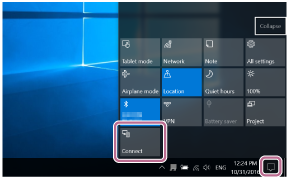
对于Windows 8.1
右键单击[Start],然后单击[Control Panel]。
显示[All Control Panel Items]时,选择[Devices and Printers]。
如果出现[Control Panel]画面,而非[All Control Panel Items],请从画面右上角[View by]菜单中选择[Large icons]或[Small icons]。
对于Windows 7
单击[Start]按钮,然后单击[Devices and Printers]。
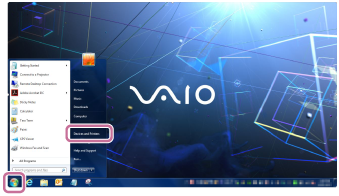
- 打开扬声器。
 (电源)指示灯将以白色点亮*1。
(电源)指示灯将以白色点亮*1。 (BLUETOOTH)指示灯以蓝色闪烁。
(BLUETOOTH)指示灯以蓝色闪烁。*1声音模式不同,
 (电源)指示灯的颜色也有所不同。有关详细信息,请参阅以下主题。
(电源)指示灯的颜色也有所不同。有关详细信息,请参阅以下主题。
关于指示灯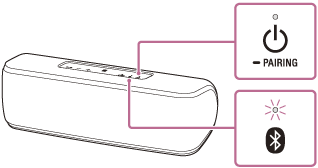
- 购买后首次打开扬声器时,
 (BLUETOOTH)指示灯会开始快速闪烁,并且只需按下
(BLUETOOTH)指示灯会开始快速闪烁,并且只需按下 (电源)按钮/
(电源)按钮/ PAIRING按钮,扬声器就会自动进入配对模式。转至步骤
PAIRING按钮,扬声器就会自动进入配对模式。转至步骤 。
。 - 当按下
 (电源)按钮/
(电源)按钮/ PAIRING按钮时,扬声器会尝试和最近一次连接的BLUETOOTH设备建立BLUETOOTH连接。如果该设备在附近并且其BLUETOOTH功能已打开,将自动建立BLUETOOTH连接,并且
PAIRING按钮时,扬声器会尝试和最近一次连接的BLUETOOTH设备建立BLUETOOTH连接。如果该设备在附近并且其BLUETOOTH功能已打开,将自动建立BLUETOOTH连接,并且 (BLUETOOTH)指示灯保持点亮。在这种情况下,关闭BLUETOOTH功能或关闭当前连接的BLUETOOTH设备的电源。
(BLUETOOTH)指示灯保持点亮。在这种情况下,关闭BLUETOOTH功能或关闭当前连接的BLUETOOTH设备的电源。
- 购买后首次打开扬声器时,
- 按住
 (电源)按钮/
(电源)按钮/ PAIRING按钮,直至听到语音指导,并且
PAIRING按钮,直至听到语音指导,并且 (BLUETOOTH)指示灯开始以蓝色快速闪烁。
(BLUETOOTH)指示灯开始以蓝色快速闪烁。扬声器进入配对模式。

- 在电脑中搜索扬声器。
通过BLUETOOTH连接将扬声器连接至电脑
- 在画面右下方的Action Center中选择[Connect]。
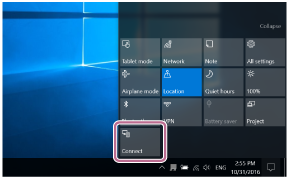
- 选择[SRS-XB41]。
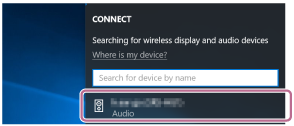
如果画面上未显示[SRS-XB41],请从步骤
 开始重复操作。
开始重复操作。配对后,BLUETOOTH连接自动建立,且[Connected music]将显示在画面上。转至步骤
 。
。
- 单击[Add a device]。
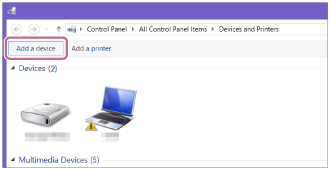
- 选择[SRS-XB41]并单击[Next]。
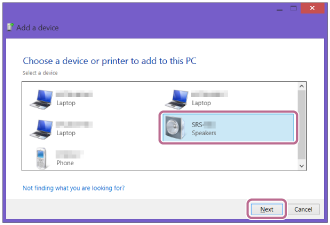
如果需要密钥*2,请输入“0000”。
如果[SRS-XB41]未出现,请从步骤 开始再次执行操作。
开始再次执行操作。*2密钥可以称为“通行代码”、“PIN代码”、“PIN号”或“密码”。
- 当出现以下画面时,单击[Close]。
电脑即开始安装驱动程序。
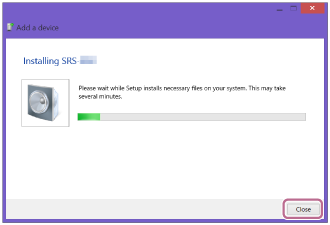
安装期间,[SRS-XB41]图标的左下角会出现“
 ”标记。当“
”标记。当“ ”标记消失时,表示驱动程序安装完成。转至步骤
”标记消失时,表示驱动程序安装完成。转至步骤 。
。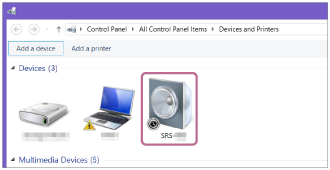
视电脑而定,安装可能需要一些时间。如果驱动程序安装进行的时间太长,扬声器将因自动关闭电源(Auto Standby)功能而自动关闭。如果发生这种情况,请重新打开扬声器。
- 在画面右下方的Action Center中选择[Connect]。
- 将扬声器注册至电脑。
对于Windows 10
配对后,BLUETOOTH连接自动建立,且[Connected music]将显示在画面上。转至步骤
 。
。对于Windows 8.1
- 右键单击[Devices]中的[SRS-XB41],然后从出现的菜单中选择[Sound settings]。
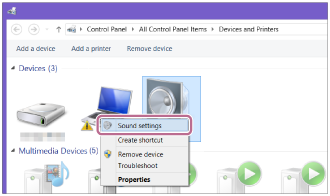
- 在[Sound]画面上确认[SRS-XB41 Stereo]。
- 如果[SRS-XB41 Stereo]上有勾选标记(绿色),转至步骤
 。
。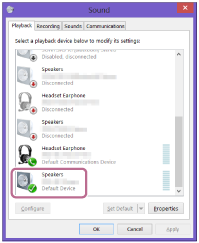
- 如果[SRS-XB41 Stereo]上没有勾选标记(绿色),转至下一步(分步骤3)。
- 如果[SRS-XB41 Stereo]未出现,请在[Sound]画面上右键单击,然后从出现的菜单中选择[Show Disabled Devices]。然后转至下一步(分步骤3)。
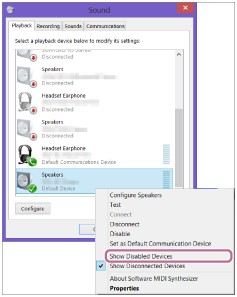
- 如果[SRS-XB41 Stereo]上有勾选标记(绿色),转至步骤
- 右键单击[SRS-XB41 Stereo],然后从出现的菜单中选择[Connect]。
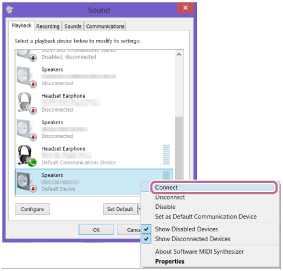
当连接了扬声器时,[Sound]画面的[SRS-XB41 Stereo]上将出现勾选标记。转至步骤
 。
。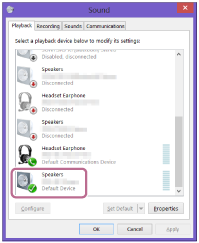
如果无法单击[SRS-XB41Stereo]的[Connect],请为当前有勾选标记(绿色)的[Default Device]选择[Disable]。

对于Windows 7
- 双击[Devices]中的[SRS-XB41]。
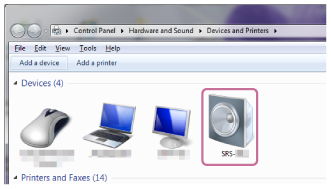
- 单击[Listen to Music]。
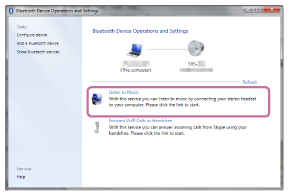
当连接了扬声器时,将出现勾选标记。

- 右键单击[Devices]中的[SRS-XB41],然后从出现的菜单中选择[Sound settings]。
- 确认
 (BLUETOOTH)指示灯已从闪烁切换为保持点亮。
(BLUETOOTH)指示灯已从闪烁切换为保持点亮。当扬声器连接至电脑时,
 (BLUETOOTH)指示灯会保持点亮。即可欣赏电脑中的音乐等。
(BLUETOOTH)指示灯会保持点亮。即可欣赏电脑中的音乐等。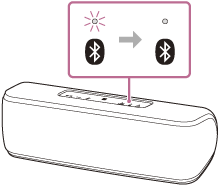
提示
- 上述步骤仅供参考。有关详细信息,请参阅电脑附送的使用说明书。
- 可同时将最多3个BLUETOOTH设备连接到扬声器。如果一个设备正在播放音乐时另一个设备开始播放,扬声器会切换输出并开始输出新设备的声音(多设备连接)
注意
- 扬声器的配对模式约在5分钟后解除,并且
 (BLUETOOTH)指示灯慢速闪烁。不过,当扬声器中未保存配对信息时(例如采用出厂设定),则不会解除配对模式。如果在完成操作以前解除了配对模式,请从步骤
(BLUETOOTH)指示灯慢速闪烁。不过,当扬声器中未保存配对信息时(例如采用出厂设定),则不会解除配对模式。如果在完成操作以前解除了配对模式,请从步骤 开始重复操作。
开始重复操作。 - 一旦BLUETOOTH设备经过配对,则无需再次配对,以下情况除外:
- 进行修理等操作后删除了配对信息。
- 扬声器已经与8个设备配对并且要与另一个设备配对。
扬声器最多可以与8个设备配对。如果在已经配对了8个设备后与新设备配对,连接时间最早的配对设备将被新设备替换。 - 已从BLUETOOTH设备删除与扬声器的配对信息。
- 扬声器被初始化。
所有配对信息将被删除。如果初始化扬声器,则可能无法连接iPhone/iPod touch或电脑。这种情况下,在iPhone/iPod touch或电脑上删除扬声器的配对信息,然后再次执行配对步骤。
- 扬声器可以与多个设备配对,但是一次只能播放一个配对设备的音乐。
- 扬声器的密钥为“0000”。如果在BLUETOOTH设备上将密钥设定为“0000”以外的数字,将无法和扬声器配对。
- 当扬声器和BLUETOOTH设备建立了BLUETOOTH连接时,如果将音频电缆连接到扬声器的AUDIO IN插孔,BLUETOOTH连接设备的声音将不会从扬声器输出(免提功能可用)。要聆听BLUETOOTH设备的音乐,从扬声器的AUDIO IN插孔断开音频电缆的连接。